Google Arama Geçmişinizi Nasıl Temizlersiniz?
Yayınlanan: 2022-01-29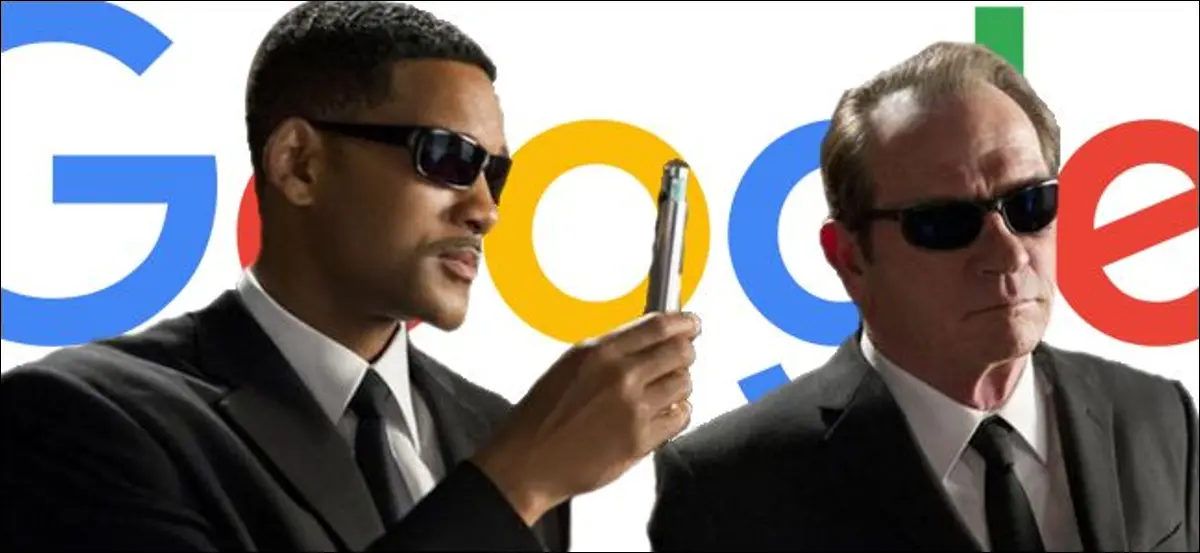
Google, arama geçmişinize dayanarak hakkınızda çok şey biliyor. İnsanlar hakkında bilgi edinmek ve onlara alakalı reklamlar sunmak, aramanın bir tür noktasıdır. Ama neyse ki, şirketin kullanıcıya yönelik araçları, boş zamanlarınızda bu bilgiyi ortadan kaldırmanıza izin veriyor.
- Tarayıcınızı açın ve myactivity.google.com'a gidin.
- Sayfanın sol üst köşesindeki menüyü tıklayın ve listeden “Etkinlik Kontrolleri”ni seçin.
- Web ve Uygulama Etkinliği altında, "Etkinliği Yönet"i tıklayın. Bu öğeleri silmek için herhangi bir oturumun yanındaki üç nokta menüsünü veya tüm geçmişinizi silmek için üstteki üç nokta menüsünü tıklayın.
Geçmiş tamamen "temiz bir sayfa" tarzında temizlenebilir veya kimsenin bilmesini istemediğiniz hassas sorular için (ahem) bireysel girişler silinebilir. İşte her ikisini de nasıl yapacağınız. (Not: Bir bilgisayara yakın değilseniz, bunun bir kısmını Android'de de yapabilirsiniz.)
Tüm Arama Geçmişinizi Nasıl Silebilirsiniz (Ayrıca Diğer Öğeler)
Android, Chrome Tarayıcı ve YouTube gibi kullandığınız diğer tüm Google hizmetleriyle birlikte Google Arama geçmişiniz Etkinliğim sayfanızda depolanır. myactivity.google.com'a gidin ve yaptığınız, Google'ın bildiği her şeyi aşağı yukarı görebilirsiniz. Endişelenmeyin, bu içeriğe erişimi olan tek kullanıcı sizsiniz; Google, reklamları sunmak ve eğilimleri analiz etmek için kullandığı verileri anonimleştirir.
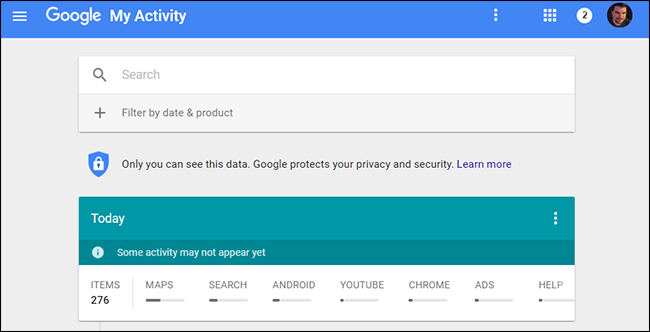
Geçmişinizi temizlemek için, myactivity.google.com sayfasının sol üst tarafındaki hamburger menüsünü tıklayın (“Google”ın yanındaki üç yatay çubuktur), ardından yan menüden “Etkinlik Kontrolleri”ni tıklayın.
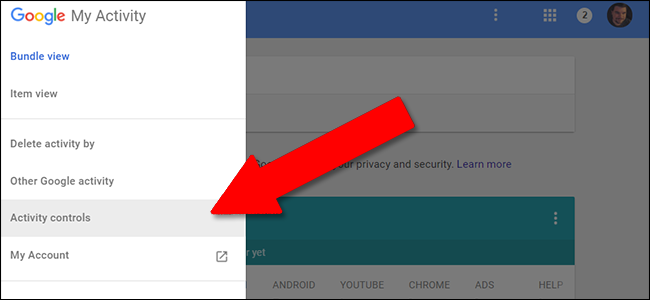
İlk öğe olan Web ve Uygulama Etkinliği altında, "Etkinliği Yönet"i tıklayın. Aradığınız tüm öğeleri ve oturum açtığınız hesapla Android ve Chrome kullanıyorsanız, ziyaret ettiğiniz tüm uygulamalar ve web sitelerini de görürsünüz. Zamana dayalı olarak gruplandırılmış etkinlik bitleri olan "oturumlara" ayrılırlar. Bunları her birinin sağ üst köşesindeki üç noktalı menülerle tek tek silmek mümkündür.
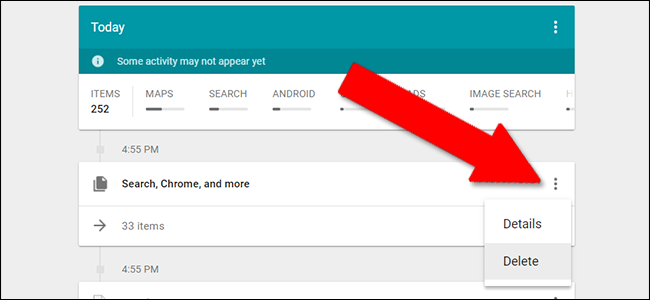
Buradaki her şeyi kesinlikle silmek için, üstteki mavi çubuktaki üç noktalı menüyü ve ardından "Etkinliği silme ölçütü"nü tıklayın.
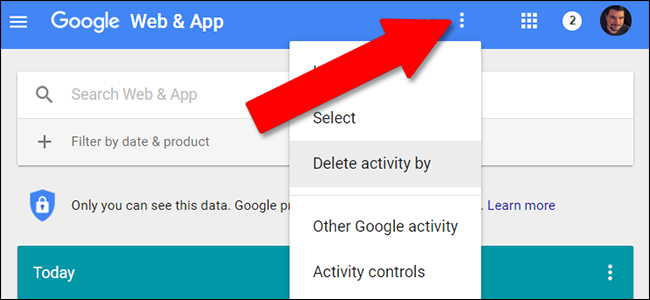
Bu sayfadan, izlenen tüm aramalar, web siteleri ve Android uygulamaları için tüm etkinliklerinizi silebilirsiniz. "Tarihe göre sil"in altında "Tüm zamanlar"ı seçin. Varsayılan "Tüm ürünler"i seçili bırakabilir veya yalnızca Google arama geçmişinizi silmek için yalnızca "Ara"yı seçebilirsiniz.
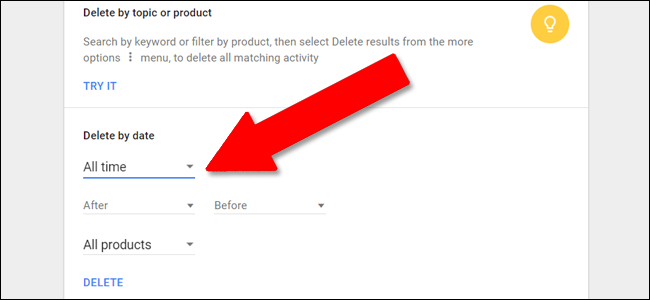
Bireysel Hizmetler İçin Etkinliğinizi Nasıl Silebilirsiniz?
"Etkinliği silme ölçütü" bölümüne ulaşarak yukarıdaki talimatları izleyin. Ancak “Sil” düğmesine tıklamadan önce son açılır menüyü açın. Burada, şaşırtıcı miktarda Google hizmeti için arama ve kullanım verilerinizi silebilirsiniz. Web'de aynı anda görmek biraz zor, işte tam liste:
- Reklamlar
- Android
- asistan
- Kitabın
- Krom
- geliştiriciler
- ifade etmek
- finans
- Google+
- Yardım
- Görsel arama
- Haritalar
- Haritalar Zaman Çizelgesi
- Haberler
- Oyna
- Müzik çal
- Aramak
- Alışveriş
Ayrıntılı listenin tam olarak basit olmadığını unutmayın. Örneğin, tarayıcıda "Kanepeler" için bir Google Araması yaptıysanız, ancak ardından resim tabanlı sonuçlar için "Görseller"i tıkladıysanız, hem standart Google Arama'da hem de Google Görsel Arama'da ayrı geçmişler bıraktınız. YouTube gibi bazı Google hizmetleri de burada görünmüyor (aşağıya bakın).

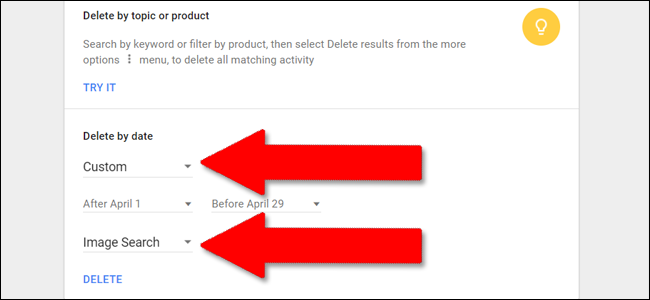
Daha önce bahsedilen tarih ayarları burada kullanılabilir ve kullanıcıların bir veya tüm hizmetleri seçmesine ve "Bugün", "Dün", "Son 7 gün", "Son 30 gün", "Tüm zamanlar" veya özel bir aralığa göre silmesine olanak tanır. takvim aracıyla seçilen tarihler.
Tarih aralığınızı ve hizmetinizi seçtiğinizde, söz konusu geçmişi temizlemek için “Sil”i tıklayın.
Bireysel Arama Öğeleri Nasıl Silinir
Google geçmişinizin geri kalanını olduğu gibi bırakarak silmek istediğiniz tek bir şey varsa, Google Etkinliğim sayfasına geri dönün, myactivity.google.com.
Silmek istediğiniz aramanın veya etkinliğin tam tarihini ve saatini biliyorsanız, onu bu sayfadaki ters zaman çizelgesinde bulabilirsiniz. Görünümü genişletmek için zamanlı bir oturumun altındaki "X öğelerini" tıklamanız gerekebilir. Zaman çizelgesi sonsuza kadar kayar; Daha fazla sonuç için sayfanın en altına gitmeye devam edebilirsiniz.
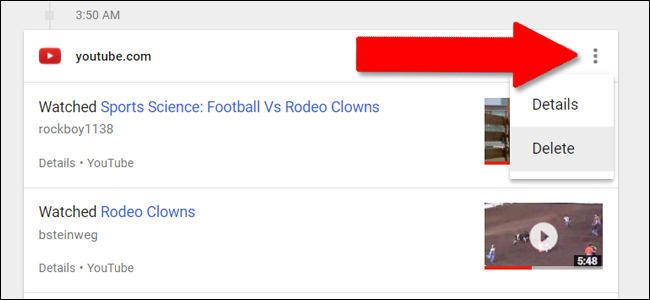
Tam zamanlı oturumu silmek için bölümün üst kısmındaki üç noktalı menü düğmesini ve ardından “Sil”i tıklayın. Yalnızca tek bir girişi silmek için, tek öğenin altındaki "ayrıntılar"ı tıklayın, ardından bir kez daha üç noktalı menüyü seçin ve "sil"i seçin.
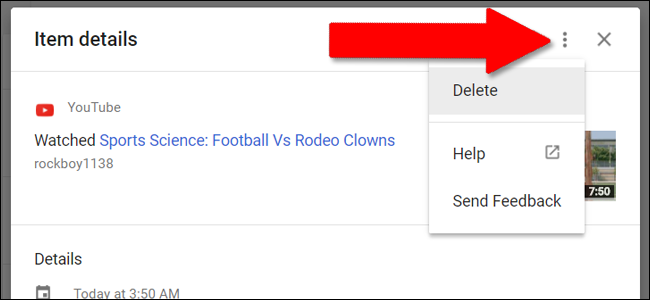
Kurtulmak istediğiniz eşyanın tarihini bilmiyorsanız sayfanın üst kısmındaki alanı kullanarak arayınız. “Tarihe ve ürüne göre filtrele” seçeneği ile sonuçları daha da daraltabilirsiniz. Burada, silmek istediğiniz etkinliği bulmak için belirli Google hizmetlerini ve bir tarih aralığı seçebilirsiniz. Bir kez daha bulduğunuzda üç noktalı menüyü tıklayın ve ardından silin.
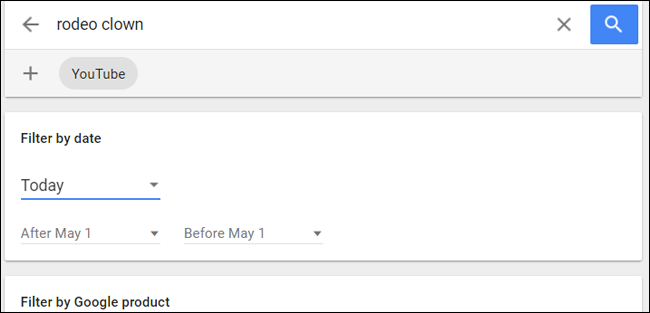
Konum Geçmişinizi, YouTube Geçmişinizi ve Ses Etkinliğinizi Nasıl Silebilirsiniz?
Yukarıdaki tam silme araçlarına birkaç Google hizmeti dahil değildir. Bunlar:
- Konum Geçmişi
- Cihaz Bilgileri (Android ve Chrome OS kişileri, takvimler, teknik veriler ve belirli uygulama kullanımları)
- Ses ve Ses Geçmişi ("OK Google" aramaları ve benzeri)
- YouTube Arama Geçmişi
- YouTube İzleme Geçmişi
Bu belirli hizmetlere ilişkin silme araçlarına ulaşmak için myactivity.google.com'daki yan menüyü tekrar tıklayın, ardından "Etkinlik Kontrolleri"ni tıklayın. Her hizmet için yeni bir kart stili bölümüyle Google genelindeki yönetim sayfasına geri götürüleceksiniz.
Her birinin geçmişi, başlık resminin altındaki mavi geçiş düğmesine tıklanarak açılabilir veya kapatılabilir. “Yönet”i tıkladığınızda, maalesef her hizmet için farklı bir sayfa olan başka bir sayfaya yönlendirileceksiniz.
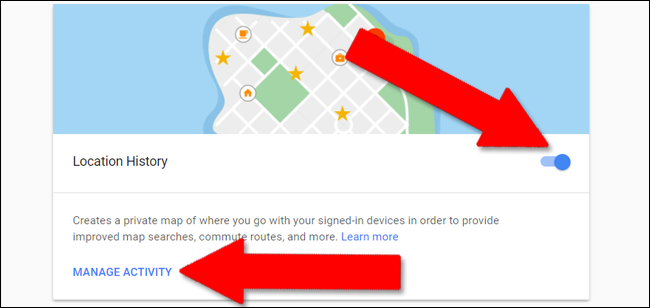
Konum Geçmişi için aşağıdaki sayfaya yönlendirilirsiniz. Sağ alt köşedeki ayarlar simgesini (dişli logosu) ve ardından "Tüm Konum Geçmişini Sil"i tıklayın. Bu menü ile konum geçmişinizi de duraklatabilirsiniz.
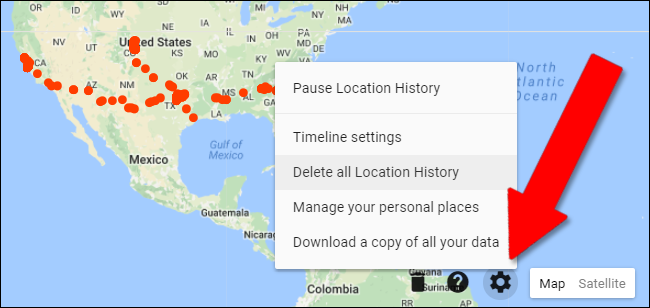
Bu listedeki hizmetlerin geri kalanı için kullanıcı arayüzü aynıdır. “Yönet”i tıklayın, ardından sonraki sayfada sağ üst köşedeki üç noktalı menüyü tıklayın. Size yukarıdaki çoklu hizmet aracıyla aynı tarih aralığını sunan hizmete bağlı olarak “Tümünü sil” veya “Etkinliği sil” seçeneğini tıklayın.
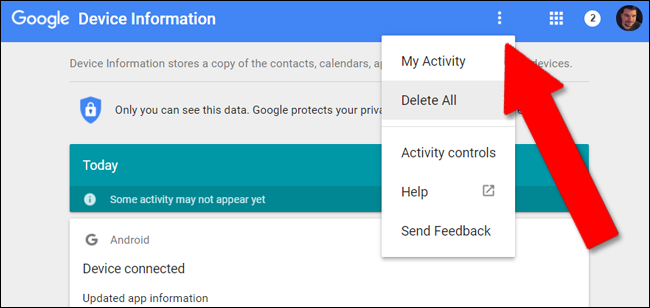
Google'ın, diğer şeylerin yanı sıra kişisel arama sonuçlarınızı bilgilendirmek için Arama'da izlemeyi ve diğer tüm hizmetlerini kullandığını unutmayın. Bu nedenle, Google hesabınızdaki tüm geçmiş verileri sistematik olarak temizliyorsanız. Etkilenen hesap için arama sonuçlarınız önemli ölçüde değişirse şaşırmayın.
